| ● 최초 작성 : 2017년 11월 5일 - 프로그램 제거 버튼이 비활성화된 경우 삭제 방법 ● 1차 수정 : 2019년 11월 29일 - 제목 수정 및 전체 내용 수정 |
사용자가 인스톨(Install) 방식으로 설치된 프로그램의 경우 Windows 10 운영 체제 기준으로 "앱 및 기능" 메뉴에서 목록을 확인할 수 있으며, 사용자 필요에 따라 설치된 프로그램을 제거할 수 있습니다.
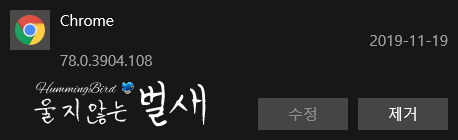
만약 Chrome 웹 브라우저 제거를 위해 해당 프로그램을 선택할 경우 "제거" 버튼이 표시된 것을 확인할 수 있습니다.
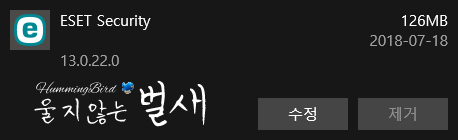
하지만 ESET Security 백신 프로그램과 같은 일부의 경우 제거 버튼은 비활성화되어 있으며 대신 "수정" 버튼이 활성화되어 있는 경우가 있습니다.
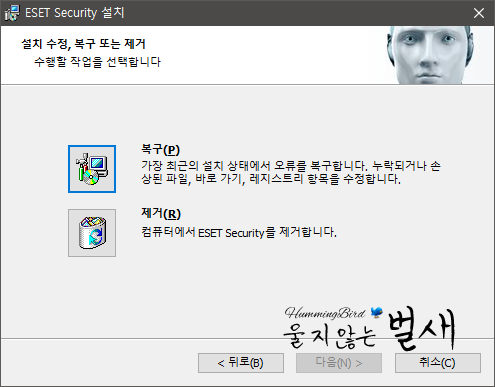
이런 경우에는 수정 버튼을 클릭할 경우 해당 프로그램의 설치창이 생성되어 프로그램 복구 또는 제거를 할 수 있도록 옵션 방식으로 제공되고 있습니다.
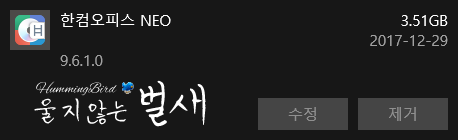
하지만 간혹 한컴오피스 NEO 프로그램과 같이 수정, 제거 버튼 모두 비활성화되어 있는 경우가 있는데 이런 경우 프로그램 제거를 할 수 없는 문제에 직면할 수 있습니다.
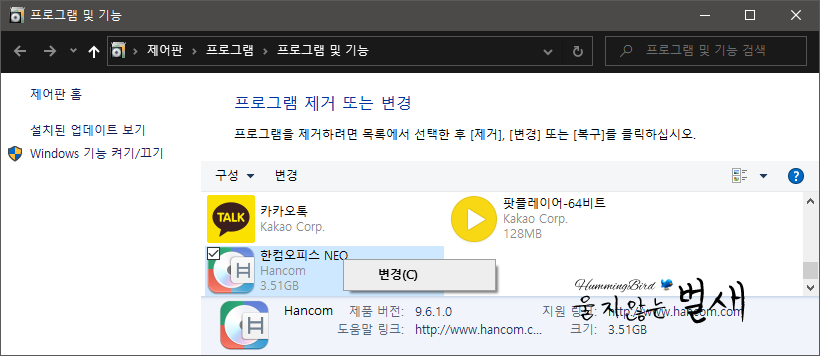
우선 수정 및 제거 버튼 모두 비활성화된 경우에는 Windows 10 운영 체제의 경우 제어판의 "프로그램 및 기능"에서 제공하는 프로그램 목록을 확인하여 한컴오피스 NEO 프로그램을 찾아 확인해보면 변경 메뉴를 이용할 수 있는 것을 알 수 있습니다.
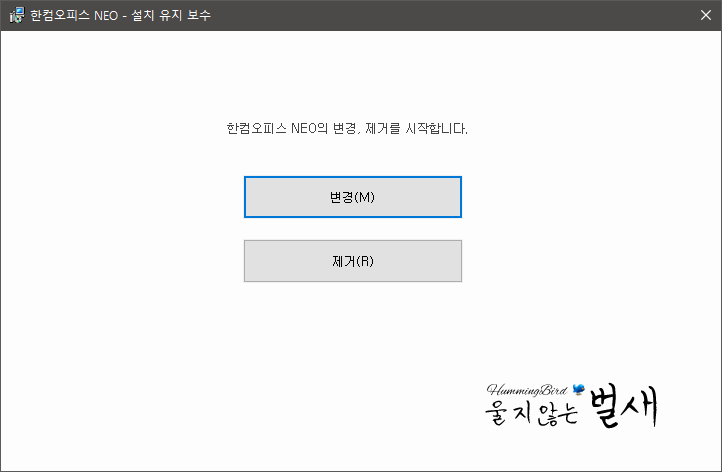
변경 메뉴를 실행하면 한컴오피스 NEO 프로그램의 설치 유지 보수창이 생성되어 변경 또는 제거할 수 있는 옵션을 제공하는 것을 확인할 수 있습니다.
그러므로 Windows 10 운영 체제 환경에서 프로그램 제거 시에는 "앱 및 기능" 또는 제어판의 "프로그램 및 기능"에 표시된 프로그램 목록을 통해 대부분 정상적으로 제거하실 수 있습니다.
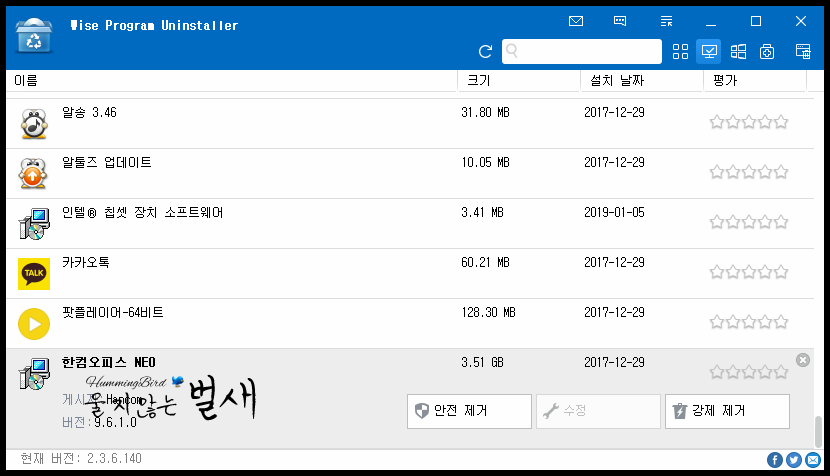
그 외에도 인스톨 방식으로 설치된 프로그램이 정상적으로 제거되지 않는 경우에는 Wise Program Uninstaller 프로그램과 같은 프로그램 삭제 전용 프로그램을 통해 도움을 받으실 수 있거나 또는 문제가 발생하는 프로그램 제작사에서 제공하는 전용 삭제툴을 이용하시는 것을 추천해 드립니다.